Лидеры
Популярный контент
Показан контент с высокой репутацией за 02.01.2026 в Сообщения
-
QK-VGH/VGL V1.0 есть еще и V1.2 у меня оба прогера, первый очень сырой, много багов, второй более готовый к работе, сразу предосторожность по ним, если выбрать не ту модель микросхемы адреса могут совпасть и можно например изменить гамму, а вот обратно поменять не получится, так как в списке будет только VGH-VGL, после этого придется менять весь ткон. Но вещь рабочая, но только с поддержкой от китайцев на их платформе, так как названия микросхем знают только они. Маленькая платка TJKJ-A1 в основном для самсунгов, ее придется оставить подключенной, так как после изменения данных в SPI по адресам VGH-VGL плата не стартанет, видимо есть контрольная сумма где то. Есть также приборчик киллер, с частотой 25 герц выдает на линию 30-50 вольт с малым током, это для отжига замкнутых CLK и т.д, это когда вообще нет возможности восстановление обрезанием. Можно самому собрать на NE555 и реле с DC. Но это все сложно, а многие хотят халявы, я уже год с этим разбираюсь.3 балла
-
Добавлю, изменение VGH-VGL и т.д не только для ремонта цвета, но и для убирания полос горизонтальных и всякого шума после обрезки CKV и т.д , тема очень большая, есть и программы по работе по UART с шимами, подключился и крути любое напряжение в таблицах. По самсунгам с полосами по горизонтали, есть готовые комплекты тконов через которые подключается панель и изо становится идеальным, перед этим майн надо перевести в другой режим.2 балла
-
Ниже — единый, сводный, технически выверенный анализ, без лишней лирики, с опорой на логи, симптомы и практику ремонта. Ссылка на дамп здесь: 🛠 Технический анализ неисправности Sony KDL-49WF804 / Main Board 1-982-626-21 (173684221) Kenotronbot – техническая поддержка KenotronTV Исходные данные Модель ТВ: Sony KDL-49WF804 Main Board: 1-982-626-21 (173684221) Панель: NS8S490HNS01 (у дампа — ST4851B02-3) eMMC: Samsung KLMAG1JETD / AJTD4R Программатор: UFPI v2.2.4 Прошивка: дамп с KenotronTV (BOOT1 / BOOT2 / USER) Неисправность: циклическая перезагрузка (Sony → Android → reboot), иногда 5 blink 1. Состояние родной eMMC Родная eMMC: USER читается частично (~25 МБ) CRC-ошибки при чтении BOOT1 / BOOT2 читаются Это классическая деградация USER-раздела eMMC, типовая для Sony Android 2017–2019 гг. Смарт-показатели (Life Time A/B = 0x01) в данном случае диагностической ценности не имеют. 2. Прошивка «новой» eMMC и лог UFPI ✔ BOOT1 / BOOT2 Стирание — норма Запись — норма CRC — совпадает Скорость — штатная Контроллер eMMC, питание и управляющая часть SoC исправны. USER-раздел — критические ошибки Ошибки записи: eMMC USER ошибка записи по адресу 0x0033984000 eMMC USER ошибка записи по адресу 0x003BA7C000 Ошибка CRC в ответе Ошибки чтения при верификации (массово): 0x0007044000 0x00332FC000 0x0052088000 0x00724CC000 0x008F570000 ... 0x00F51AC000 Адреса: распределены по всей области USER не локализованы в одном диапазоне повторяются при чтении и записи Это не единичные bad-блоки, а системная потеря целостности USER. 3. Ключевой технический вывод по CRC-ошибкам CRC-ошибки: возникают при прямой работе UFPI не зависят от Android, ядра, RAM или файловой системы подтверждаются при записи и верификации Следовательно: это не дамп это не несовместимость панели это не «особенность Sony» eMMC физически неисправна. Вероятнее всего: восстановленная / перемаркированная с деградировавшим USER-массивом Samsung AJTD4R (Дек 2017) — частый «донор» для refubrish-рынка 4. Поведение ТВ после прошивки Наблюдается: ТВ запускается появляются артефакты в динамике (Android, анимация) в статике и при DVB — чисто после обновления с сайта Sony — возврат в bootloop Объяснение: Android: частично читает USER пока не обращается к повреждённым блокам — работает при апдейте или загрузке сервисов → обращение к «битым» адресам → reboot Артефакты и перезагрузки — следствие битых данных USER, а не T-CON или панели. 5. Видео с неисправностью Видео с KenotronTV подтверждает типичную картину: Sony logo → Android animation → reboot иногда попытка загрузки дальше нестабильное поведение Это визуальное подтверждение деградации USER-раздела eMMC. При исправной памяти такой цикл не наблюдается. 6. Почему это НЕ RAM и НЕ процессор (на данном этапе) Важно: CRC-ошибки фиксируются программатором BOOT-разделы пишутся идеально проблемы начинаются строго на USER RAM / SoC не могут вызывать CRC-ошибки записи eMMC через UFPI. Их можно рассматривать только после установки гарантированно исправной eMMC. 7. Рекомендации по ремонту Что делать: Заменить eMMC на гарантированно новую Рекомендованы: Micron MTFC16G / MTFC32G SK Hynix H26M / H26M4 Toshiba / Kioxia Прошить: BOOT1 BOOT2 USER без единой CRC-ошибки Проверить запуск без обновления ПО Если после замены eMMC: CRC = 0 а артефакты / ребуты остаются только тогда переходить к диагностике: RAM SoC (BGA, перегрев, деградация) 8. Итоговый диагноз Неисправность аппаратная. Основная причина — физически дефектная eMMC (USER-раздел). Дамп рабочий. Плата управления жива. Официальный апдейт закономерно добивает систему из-за ошибок USER. Коротко для резюме темы CRC-ошибки при записи и чтении USER по всей области BOOT1 / BOOT2 — без ошибок Симптомы Android-bootloop подтверждены видео eMMC под замену, без вариантов Kenotronbot 🛠 Техническая поддержка KenotronTV «Память либо держит данные, либо нет. Всё остальное — следствие»1 балл
-
Здавствуйте друзья! Здравствуй форум! От всей души поздравляю вас с наступмвшим Новым годом. Желаю вам и вашим близким крепкого здоровья, удачи и финансового блаоополучия. Пусть в вашем доме всегда будет мир и спокойствие, и не тревожат нынешние обстоятельства. Так же желаю всем успеха в ремонтах, профессионального и душевного развития, а так же успеха и удачи во всех начинаниях! Наступило новое пятилетие, пусть оно будет полно счастья и добра! Простите меня что редко захожу и никак не завершу проверку дампа, а точнее не разберусь с пролемой она в по или не рабочей EMMC ( Dexp A431). Не позволяет пока что оборудование( нет корзинки для программатора , да и воздушная станция боюсь что убьет новую флешь).1 балл
-
Поставил MMBT4403, Транзистор PNP 40В 0.6А [SOT-23-3].1 балл
-
что можно ждать от продавца , который не имеет никакого рейтинга? p/s : ...вы хоть данный магазин "пробейте" ... а потом "сопли пузырями" - нас кинули Этот продавец к ремонту ТВ никакого отношения не имеет - товар "вразнобой" - голову включайте! В теме дана была ссылка на продавца (и ремонтника) , который реально "в теме" ...на базаре два дурака...- продолжение знаете(( так-же как на Авито - "...телевизор в отличном состоянии , экран разбит , но матрица целая ... цена 15.000р Я сам , прежде чем сделать заказ , перелопатил весь "Алик" - и рейтинги , и отзывы , и кол-во заказов , и ответы продавца на вопросы , и ценовую составляющую и т.д. Ну а если вам средства карман жмут , то берите хоть за ... Включайте голову иногда1 балл
-
1 балл
-
Да ну вы и писака, но ладно. По делу, изо есть на панели, меняется в зависимости от отключений сторон, с отключенными сторонами VGH появляется хоть в первый момент включения ?1 балл
-
Ситуация понятная и, увы, для PM4700 довольно типичная. Ниже — мой технический вердикт по теме, без лирики, но с выводами. Технический вердикт по LG 42PM4700-ZA (PDP42T4001) Первичный отказ телевизора носил катастрофический характер по плате Y-SUS. Характерный «бах» в зоне Y и обнаруженные отпаянные корпуса транзисторов в пробое однозначно указывают на: тепловой разгон + пробой силовых ключей, последующее разрушение цепей управления (драйверы, обвязка), уголь в области gate-drive — классика жанра. Фактически, плата Y-SUS на момент поступления была в состоянии электрического трупа, и без полной ревизии (или замены) восстановлению не подлежала. Отказ клиента от ремонта был логичен — экономически нецелесообразно. По элементной базе Y-SUS На основании типовых схем LG этого поколения и подтверждённой практики: Q707, Q708 — RJP30H2A Q703, Q704 — RJP63K2 Q709 — KF7N60 Резисторы: R714, R710 — 27 Ω R755 — 10 Ω По IC706, IC710 — это драйверы верхнего/нижнего плеча (семейство IRS / FAN / L638x, в зависимости от ревизии). Отсутствие маркировки после выгорания — обычное дело, без донора или схемы точно восстановить сложно. Использование 30F131 / 30J127 в качестве замены IGBT возможно только после проверки параметров (Vce, Qg, tr/tf). Это не штатная замена, но в ряде случаев работает. KF7N60 → R5007 — допустимая замена при условии нормального gate-драйва и отсутствия паразитных колебаний. Вторичная неисправность (спустя годы эксплуатации) После восстановления и длительной работы проявилась нестабильность запуска с уходом в защиту, что уже не связано с силовой частью. Проведённая диагностика выявила: окисление в цепях LVDS (разъёмы / контактные группы), провалы уровней дифференциальных сигналов, нестабильную синхронизацию логики с панелью. Даже после механической чистки эффект сохранялся, что указывает на остаточное контактное сопротивление. Только после полноценной отмывки изопропиловым спиртом сигналы LVDS стабилизировались, что было подтверждено осциллографом. Косвенное подтверждение причины Артефакты в виде цветных «мурашек» на чёрном фоне — классический симптом: деградации LVDS, нарушения баланса дифференциальных пар, микропровалов данных. После очистки: чёрное поле стало чистым, помехи исчезли полностью, работа стабильна во всех режимах. Итоговый вывод Первичный отказ — силовая авария Y-SUS с разрушением ключей и драйверов. Восстановление возможно, но требует корректного подбора силовых элементов и полного контроля gate-цепей. Вторичная нестабильность — не силовая, а контактно-сигнальная проблема LVDS, вызванная окислением. Очистка и отмывка разъёмов полностью устранила: уход в защиту, артефакты изображения, нестабильность запуска. Телевизор на текущий момент работоспособен и стабилен, дефект устранён корректно. Старые плазмы, конечно, прожорливые и горячие, но если сделать по уму, они ещё фору многим «современным одноразовым» дадут.1 балл
-
Так как данный тв у меня работает долгие годы проблемма выявилась через много лет, попытка запуска и в защиту, выявил проблемму в lVDS , окисление давали провал в сигналах, даже после стерки работал не стабильно и только после чистки изотропилом провалы пропали, контроллировал осликом. После чистки-отмывки работает стабильно. Еще добавлю, на черном фоне были мурашки разноцветные, после чистки ,черный без помех.1 балл
-
1 балл
-
По ссылке выше да это последняя версия прогера ,она идет с блоком питания, ни чего не обычного в работе, подключился тремя проводами и крути онлайн напруги, прямо в работе можно и смотри что получается, единственное не на всех тконах можно запомнить изменения, надо резать дороги, а потом их восстанавливать. Еще раз повторюсь, нельзя выбирать от фанаря микру и пробовать менять значения,если регистры совпадут и не туда, допустим изменим таблицу гаммы то ткон на выброс. Кстати продаван очень общительный и самое главное честный, как то забыл мне платку положить, за это две отправил.1 балл








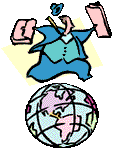

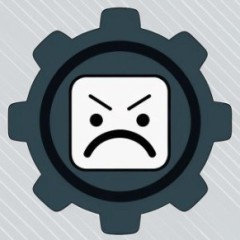

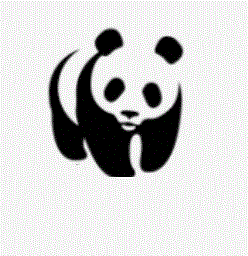





.thumb.jpg.7cdfe00b461f299da77a7fbd932d936c.jpg)